什麼是惡意軟體 HackTool:Win32/Keygen?如何去除?

您是否掃描過您的設備並發現它感染了 HackTool:Win32/Keygen?在您使用破解或金鑰產生器啟動進階軟體後,Windows Defender 可能會自動警告您有關此惡意軟體的存在。

SysInternals 是一組對使用者和 IT 管理員都非常有用的工具。 SysInternals Tools 由 Microsoft 免費提供,它提供的工具可協助您執行幾乎所有管理任務,從監視或啟動進程到深入系統以查看您的應用程式正在存取哪些檔案和登錄項目。
那麼 SysInternals Tools 到底是什麼呢?
事實上,SysInternals 工具包是 Windows 應用程式的集合,可以從 Microsoft Technet 網站免費下載。所有這些都以便攜式形式提供,這意味著您只需下載並使用它們,無需安裝。您也可以將這些工具儲存到 USB 以便在任何電腦上運行。
您甚至可以透過 SysInternals Live 系統運行這些工具,而無需下載它們。

SysInternals Tools 包括實用程序,例如:
大多數 SysInternals 工具都需要管理員權限。因此,如果你想測試它,如果你不確定這些工具能做什麼,你應該先在虛擬機器上使用它。
如何下載 SysInternals 工具
您可以從 Microsoft 網站下載 SysInternals 工具。您可以一次下載所有工具,也可以透過點擊下面列出的工具名稱來選擇您喜歡的工具。 SysInternals 工具下載連結:
近日,微軟也將SysInternal Tools帶到了Windows 11的Microsoft Store 。如果您使用的是 Windows 11,您可以在此處造訪 Microsoft Store 連結:
下載後,您只需解壓縮ZIP檔案即可立即使用,無需安裝。
如何從 SysInternals Live 運行該工具
如果您不想下載,可以透過SysInternals Live系統使用這些工具。基本上,您只需一個命令就可以從任何具有互聯網連接的電腦存取包含 Microsoft 共享的所有 SysInternals 工具的資料夾。
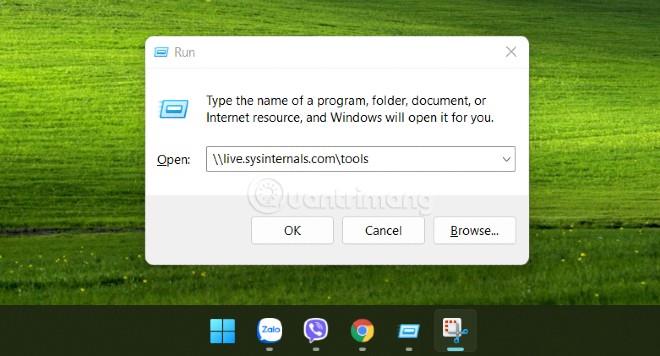
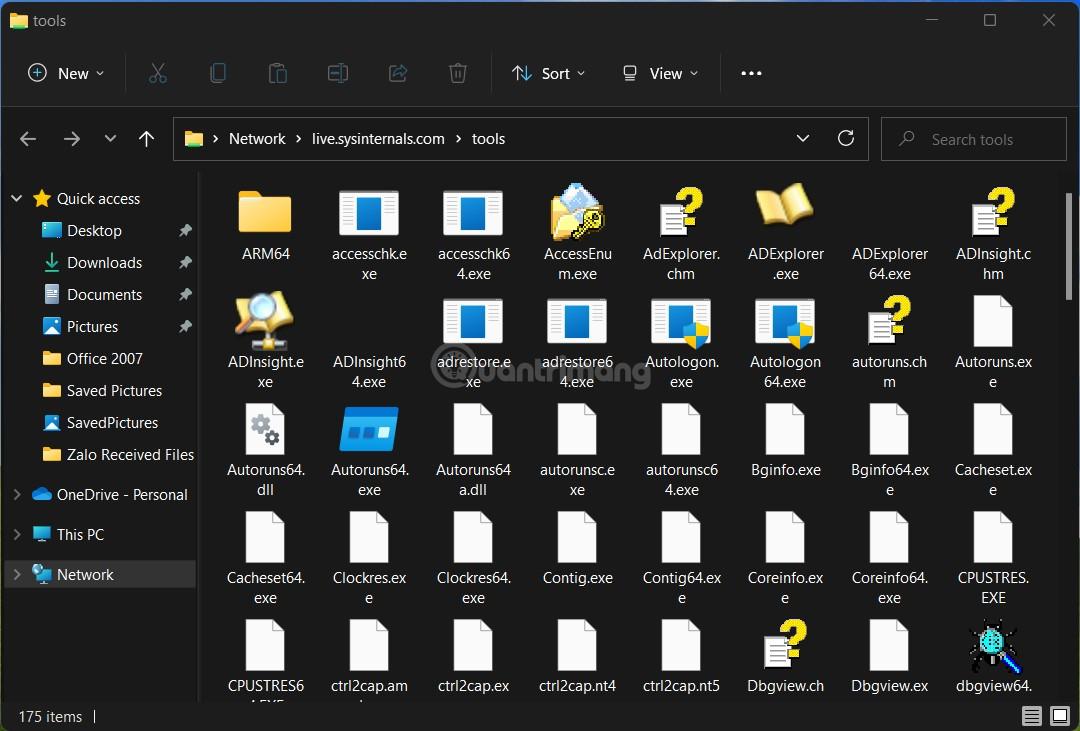
更新了新工具
最近,微軟發布了 17 個 SysInternals 工具的更新。更新的工具包括 AccessEnum、Autoruns、CacheSet、Contig、Process Monitor、PsShutdown、TCPView...
此外,微軟還新增了一個名為Desktop的新工具。該工具可讓您建立最多 4 個虛擬桌面,並使用介面托盤或鍵盤快捷鍵預覽桌面上發生的情況並在它們之間輕鬆切換。
您是否掃描過您的設備並發現它感染了 HackTool:Win32/Keygen?在您使用破解或金鑰產生器啟動進階軟體後,Windows Defender 可能會自動警告您有關此惡意軟體的存在。
探索如何在Windows 10上建立和管理還原點,這是一項有效的系統保護功能,可以讓您快速還原系統至先前狀態。
您可以使用以下 15 種方法輕鬆在 Windows 10 中開啟<strong>裝置管理員</strong>,包括使用命令、捷徑和搜尋。
很多人不知道如何快速顯示桌面,只好將各個視窗一一最小化。這種方法對於用戶來說非常耗時且令人沮喪。因此,本文將向您介紹Windows中快速顯示桌面的十種超快速方法。
Windows Repair 是一款有效的 Windows 錯誤修復工具,幫助使用者修復與 Internet Explorer、Windows Update 和其他重要程式相關的錯誤。
您可以使用檔案總管選項來變更檔案和資料夾的工作方式並控制顯示。掌握如何在 Windows 10 中開啟資料夾選項的多種方法。
刪除不使用的使用者帳戶可以顯著釋放記憶體空間,並讓您的電腦運行得更流暢。了解如何刪除 Windows 10 使用者帳戶的最佳方法。
使用 bootsect 命令能夠輕鬆修復磁碟區引導程式碼錯誤,確保系統正常啟動,避免 hal.dll 錯誤及其他啟動問題。
存檔應用程式是一項功能,可以自動卸載您很少使用的應用程序,同時保留其關聯的檔案和設定。了解如何有效利用 Windows 11 中的存檔應用程式功能。
要啟用虛擬化,您必須先進入 BIOS 並從 BIOS 設定中啟用虛擬化,這將顯著提升在 BlueStacks 5 上的效能和遊戲體驗。








